 Tutorial sistem
Tutorial sistem
 MAC
MAC
 Cara Membetulkan “Tetapan Ini Telah Dikonfigurasikan oleh Profil” pada Mac
Cara Membetulkan “Tetapan Ini Telah Dikonfigurasikan oleh Profil” pada Mac
Cara Membetulkan “Tetapan Ini Telah Dikonfigurasikan oleh Profil” pada Mac
Sebelum meneruskan dengan pembaikan, kami cadangkan memasang versi perisian terkini pada Mac anda. Buka Tetapan > Umum > Kemas Kini Perisian dan kemudian pasang kemas kini.
Betulkan 1: Alih Keluar Profil Konfigurasi
Pentadbir rangkaian anda mungkin telah menyediakan profil konfigurasi jika anda mempunyai akaun kerja atau sekolah. Profil ini membantu menyeragamkan tetapan untuk akaun apl Mel, VPN, Wi-Fi dan banyak lagi. Oleh itu, kami mengesyorkan agar anda mengalih keluar profil konfigurasi ini jika Mac anda tidak disambungkan ke rangkaian.
Langkah 1: Buka Tetapan > Privasi dan Keselamatan > Profil.
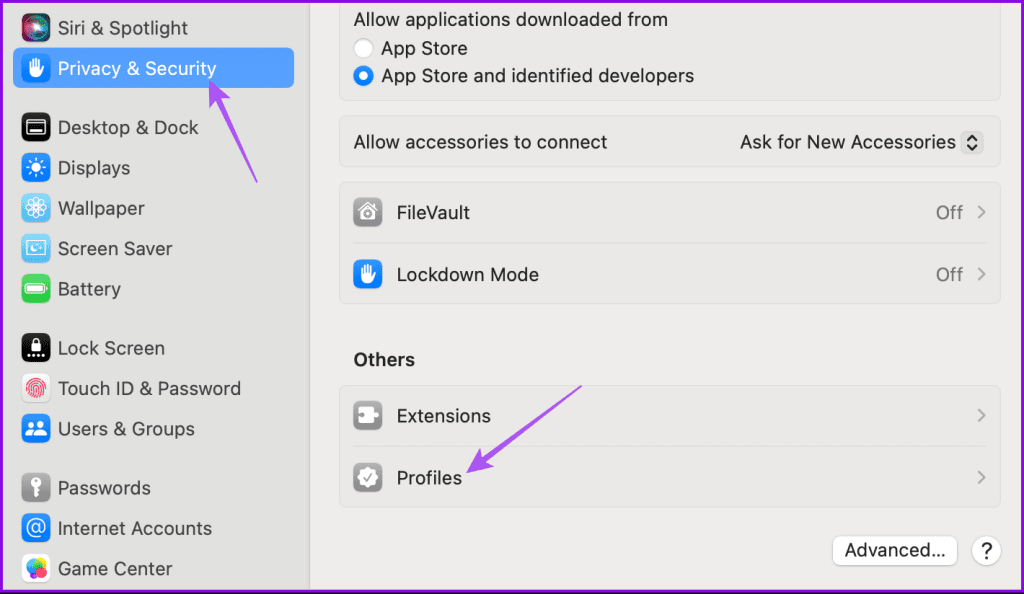
Langkah 2: Jika terdapat akaun Kerja atau Sekolah, pilihnya dan kemudian klik ikon tolak untuk mengalih keluarnya.

Langkah 3: Semak dua kali untuk melihat sama ada isu itu telah diselesaikan.
Betulkan 2: Semak Sekatan Privasi Kandungan (iPhone dan Mac)
Penyelesaian seterusnya yang kami cadangkan ialah menyemak tetapan privasi kandungan pada Mac dan iPhone anda. Dengan kemas kini Sonoma baharu, anda boleh mendayakan atau melumpuhkan akses kepada perubahan akaun pada Mac anda. Begini cara untuk menyemak perkara yang sama.
Pada Mac
Langkah 1: Buka Tetapan > Masa Skrin > Kandungan dan Privasi.
Langkah 2: Klik pada Sekatan Keutamaan.

Langkah 3: Dayakan Benarkan Perubahan Kod Laluan dan Benarkan Perubahan Akaun dalam tetapan Kandungan & Privasi (jika dilumpuhkan) daripada gesaan yang berikut.

Langkah 4: Klik Selesai untuk mengesahkan.
Pada iPhone
Sekiranya anda telah menyegerakkan iPhone anda dengan Mac anda, anda perlu mengikut langkah yang sama untuk membenarkan perubahan dalam tetapan kandungan & privasi.
Langkah 1: Buka Tetapan > Masa Skrin > Sekatan Kandungan dan Privasi > Dayakan Sekatan Kandungan dan Privasi > Benarkan Perubahan Kod Laluan dan Perubahan Akaun.


Petua: Ketahui cara mengalih keluar atau menetapkan semula kod laluan Scree Time.
Betulkan 3: Gunakan Mod Selamat
Penyelesaian terakhir yang kami cadangkan ialah but Mac anda dalam Mod Selamat. Kaedah penyelesaian masalah terbina dalam untuk Mac ini menghalang gangguan apl pihak ketiga dan hanya memuatkan apl sistem semasa permulaan. Anda boleh mencuba ini jika tiada penyelesaian yang berkesan untuk anda setakat ini.
Untuk Mac Dengan Cip M-Series
Langkah 1: Matikan Mac anda.
Langkah 2: Selepas Mac anda dimatikan, tekan dan tahan Butang Kuasa sehingga anda melihat dua pilihan permulaan - Macintosh HD dan Pilihan.
Langkah 3: Pilih Macintosh HD sambil menahan kekunci Shift dan kemudian pilih Teruskan dalam Mod Selamat.

Untuk Mac Dengan Cip Intel
Langkah 1: Mulakan semula Mac anda.
Langkah 2: Tekan dan tahan kekunci Shift apabila Mac anda dimulakan semula. Lepaskan kekunci Shift apabila anda melihat tetingkap log masuk.
Langkah 3: Log masuk dan kemudian semak sama ada masalah telah diselesaikan.
Atas ialah kandungan terperinci Cara Membetulkan “Tetapan Ini Telah Dikonfigurasikan oleh Profil” pada Mac. Untuk maklumat lanjut, sila ikut artikel berkaitan lain di laman web China PHP!

Alat AI Hot

Undresser.AI Undress
Apl berkuasa AI untuk mencipta foto bogel yang realistik

AI Clothes Remover
Alat AI dalam talian untuk mengeluarkan pakaian daripada foto.

Undress AI Tool
Gambar buka pakaian secara percuma

Clothoff.io
Penyingkiran pakaian AI

Video Face Swap
Tukar muka dalam mana-mana video dengan mudah menggunakan alat tukar muka AI percuma kami!

Artikel Panas

Alat panas

Notepad++7.3.1
Editor kod yang mudah digunakan dan percuma

SublimeText3 versi Cina
Versi Cina, sangat mudah digunakan

Hantar Studio 13.0.1
Persekitaran pembangunan bersepadu PHP yang berkuasa

Dreamweaver CS6
Alat pembangunan web visual

SublimeText3 versi Mac
Perisian penyuntingan kod peringkat Tuhan (SublimeText3)

Topik panas
 1676
1676
 14
14
 1429
1429
 52
52
 1333
1333
 25
25
 1278
1278
 29
29
 1257
1257
 24
24
 Cara Mengurangkan Penggunaan CPU Mac Windowserver
Apr 16, 2025 pm 12:07 PM
Cara Mengurangkan Penggunaan CPU Mac Windowserver
Apr 16, 2025 pm 12:07 PM
MACOS Windowserver: Memahami Penggunaan dan Penyelesaian CPU Tinggi Pernahkah anda perasan Windowserver memakan sumber CPU yang penting pada Mac anda? Proses ini sangat penting untuk antara muka grafik Mac anda, menjadikan semua yang anda lihat di skrin. Tinggi c
 Bagaimana cara membuang OneDrive dari Mac? Bagaimana untuk menyahpasangnya pada komputer riba Apple?
Apr 16, 2025 am 11:02 AM
Bagaimana cara membuang OneDrive dari Mac? Bagaimana untuk menyahpasangnya pada komputer riba Apple?
Apr 16, 2025 am 11:02 AM
OneDrive for Mac: Panduan Uninstall Komprehensif OneDrive, perkhidmatan penyimpanan awan Microsoft, menawarkan penyimpanan fail dalam talian dan penyegerakan di pelbagai platform, termasuk Mac. Walau bagaimanapun, anda mungkin perlu mengeluarkannya untuk Pengoptimuman Penyimpanan, Inc
 Cara memadam fail pada mac
Apr 15, 2025 am 10:22 AM
Cara memadam fail pada mac
Apr 15, 2025 am 10:22 AM
Menguruskan Penyimpanan Mac: Panduan Komprehensif untuk Memadam Fail Penggunaan MAC harian melibatkan memasang aplikasi, membuat fail, dan memuat turun data. Walau bagaimanapun, walaupun Mac mewah mempunyai penyimpanan terhad. Panduan ini menyediakan pelbagai kaedah untuk memadam unneces
 Cara menggunakan alternatif Photoshop dan Photoshop
Apr 15, 2025 am 11:39 AM
Cara menggunakan alternatif Photoshop dan Photoshop
Apr 15, 2025 am 11:39 AM
Adobe Photoshop: Standard Industri dan Alternatifnya Adobe Photoshop kekal sebagai standard emas untuk penyuntingan imej raster, pilihan profesional selama lebih dari tiga dekad. Pengaruhnya tidak dapat dinafikan, membentuk hampir setiap editor imej berikutnya
 Cara Unspartition Hard Drive pada Mac
Apr 15, 2025 am 10:23 AM
Cara Unspartition Hard Drive pada Mac
Apr 15, 2025 am 10:23 AM
Mungkin anda telah memisahkan cakera keras anda sebelum tetapi tidak memerlukan partition lagi dan tidak mahu ia mengambil ruang berharga pada cakera keras anda. Terdapat beberapa sebab untuk menghapuskan partition. Mungkin anda telah menggunakan partition anda untuk Che
 Alat snipping terbaik untuk mac anda
Apr 16, 2025 am 11:57 AM
Alat snipping terbaik untuk mac anda
Apr 16, 2025 am 11:57 AM
Tangkapan skrin ada di mana -mana, namun kita jarang berfikir tentang kuasa mereka untuk menunjukkan, menjelaskan, dan berkomunikasi. Dari pelaporan perisian bug untuk berkongsi cara cepat atau imej lucu, tangkapan skrin memperkayakan interaksi harian kami. Walaupun pengguna Windows bergantung pada s
 Apakah CoreSpotlightD pada Mac: Bagaimana untuk memperbaiki penggunaan CPU yang tinggi dengan proses ini?
Apr 17, 2025 am 11:37 AM
Apakah CoreSpotlightD pada Mac: Bagaimana untuk memperbaiki penggunaan CPU yang tinggi dengan proses ini?
Apr 17, 2025 am 11:37 AM
Penjelasan terperinci mengenai proses CoreSpotlight dalam macOS dan penyelesaian untuk penggunaan CPU yang berlebihan CoreSpotlightD adalah bahagian penting dari fungsi carian Spotlight yang datang dengan sistem MACOS. Ia membolehkan pemaju menambah data ke indeks Spotlight supaya kandungan dalam aplikasi pihak ketiga juga boleh dipaparkan dalam hasil carian Spotlight. Sebagai contoh, ramai pengguna Mac lebih suka menggunakan klien mel pihak ketiga dan bukannya aplikasi mel yang disertakan. CoreSpotlightD (juga dikenali sebagai Core Spotlight) membolehkan Spotlight untuk melihat kandungan mel dalam aplikasi ini supaya anda dapat menemuinya apabila anda mencari.
 Cara menukar video dan audio di Mac: Panduan Ultimate
Apr 16, 2025 am 11:39 AM
Cara menukar video dan audio di Mac: Panduan Ultimate
Apr 16, 2025 am 11:39 AM
Terdapat banyak format fail audio, yang mempesonakan. Ia rumit untuk dikendalikan, dan ia boleh menjadi sangat mengecewakan apabila anda cuba bermain audio tetapi pemain kegemaran anda tidak dapat memainkan fail tertentu kerana jenis fail. Ini seolah -olah tidak ada harapan, tetapi jangan risau! Anda biasanya boleh menukar fail audio dan video tanpa kehilangan kualiti. Di sini kami akan memandu anda melalui cara menukar video ke MP3, MP4 ke MP3, dan banyak lagi penukaran audio dan video yang berguna. Mudah menukar video dan audio Jimat masa mencari alat penukaran fail dengan penukar media profesional permute. Percubaan percuma selamat dan boleh dipercayai! Cara menukar video ke audio Sebagai contoh, menukar video ke audio (seperti MP4 ke MP3) bukan sekadar video penukaran



